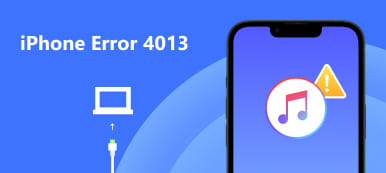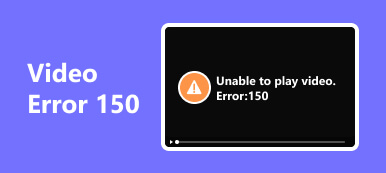Ga op een oplossingsgerichte reis om de problemen aan te pakken videobestand kan niet worden afgespeeld Foutcode 232011 die de videoweergave beïnvloeden. Dit artikel introduceert een betrouwbare tool die is ontworpen om afspeelfouten efficiënt op te lossen en te repareren. Met eenvoudige stappen kunnen gebruikers het probleem aanpakken door hun internetverbinding te controleren, de browsercache te wissen en Chrome bij te werken. De focus blijft op eenvoud, waardoor gebruikers de complexiteit van foutcode 232011 kunnen navigeren en hun online videostreamingervaring kunnen optimaliseren. Of u nu compatibiliteitsproblemen, netwerkstoringen of verouderde browsers tegenkomt, deze gids biedt bruikbare oplossingen voor een naadloze en ononderbroken videoweergave op Chrome.
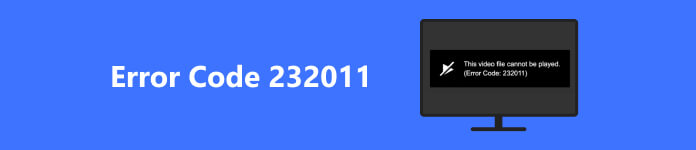
- Deel 1. Afspeelfouten oplossen met Apeaksoft Video Fixer: functies en stappen
- Deel 2. Manieren om foutcode 232011 op te lossen door de internetverbinding te controleren
- Deel 3. Door browsercache te wissen
- Deel 4. Door de browser te updaten
- Deel 5. Door VPN en proxy uit te schakelen
- Deel 6. Door grafische stuurprogramma's bij te werken
- Deel 7. Veelgestelde vragen over foutcode 232011
Deel 1. Afspeelfouten oplossen met Apeaksoft Video Fixer: functies en stappen
Apeaksoft Video-fixer is een veelzijdige tool die problemen bij het afspelen van video's aanpakt. Deze software repareert op efficiënte wijze diverse afspeelfouten, waardoor een soepele kijkervaring wordt gegarandeerd. Met gebruiksvriendelijke functies vereenvoudigt het het oplossen van problemen met defecte video's, waardoor het een essentiële oplossing is voor het verbeteren en herstellen van de afspeelkwaliteit van video's. Enkele functies en stappen om defecte video's met afspeelfouten op te lossen met Apeaksoft Video Fixer zijn onder meer:
Kenmerken:
1. Herstel meerdere formaten: Apeaksoft Video Fixer ondersteunt de reparatie van verschillende videoformaten, waaronder MP4, MOV, AVI, MKV en meer.
2. Voorbeeldfunctie: u kunt een voorbeeld van de gerepareerde video bekijken voordat u de wijzigingen opslaat, zodat u zeker weet dat de oplossing aan uw verwachtingen voldoet.
3. Gebruiksvriendelijke interface: De software biedt doorgaans een gebruiksvriendelijke interface, waardoor deze toegankelijk is voor gebruikers met verschillende niveaus van technische expertise.
Hoe te gebruiken:
Stap 1 Download eerst de meest recente versie van de software van de website. Om het proces te starten, installeert u het hulpprogramma en opent u het vervolgens.
Stap 2 Voeg vervolgens de beschadigde video toe of de video die u wilt herstellen door op de knop te klikken + knop aan de linkerkant van de interface.
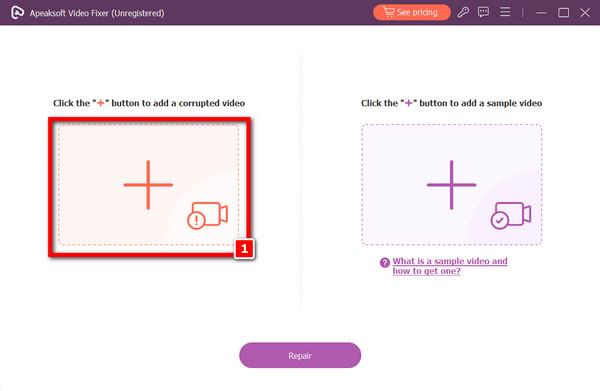
Stap 3 Klik daarna op + -pictogram om de voorbeeldvideo aan de andere kant toe te voegen. Bedenk dat de voorbeeldvideo die u selecteert voor de reparatieprocedure cruciaal is, omdat deze als referentie zal dienen voor de tool die wordt gebruikt om uw voltooide video te produceren.
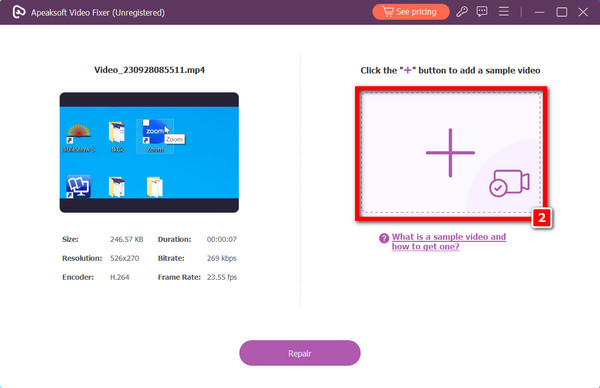
Stap 4 Het bewerkingsproces kan nu beginnen door op de knop te klikken Reparatie optie nadat u beide video's hebt geselecteerd.
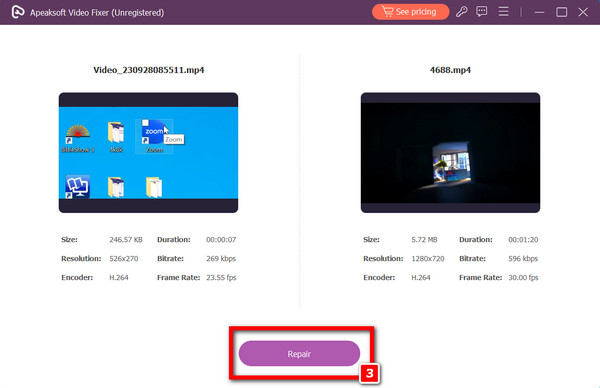
Stap 5 Klik ten slotte op de Bespaar zodra de reparaties zijn voltooid, en uw computer slaat de video automatisch op.
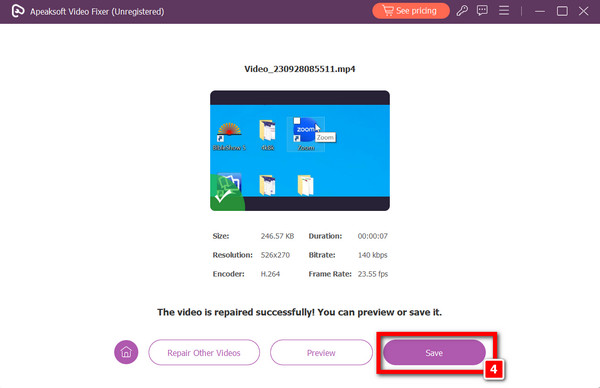
Deel 2. Manieren om foutcode 232011 op te lossen door de internetverbinding te controleren
Om foutcode 232011 op te lossen, controleert u eerst de stabiliteit van uw internetverbinding. Het opnieuw opstarten van uw router of modem kan dit probleem verhelpen, aangezien foutcode 232011 vaak wordt geassocieerd met netwerkstoringen die van invloed zijn op videostreaming. Het garanderen van een consistente en betrouwbare internetverbinding is cruciaal voor ononderbroken streamingervaringen, en het oplossen van eventuele storingen door de netwerkapparaten opnieuw op te starten, kan bijdragen aan het oplossen van het afspeelprobleem.
Deel 3. Door browsercache te wissen
Wanneer u online streamt, kunt u probleemcode 232011 oplossen door de cache en cookies in uw browser te wissen. Door conflicten op te lossen die kunnen voortvloeien uit opgeslagen gegevens, kunnen afspeelproblemen worden vermeden. U kunt de streamingervaring verbeteren door verouderde of incompatibele inhoud uit uw browser te verwijderen door de cache te legen. Dit is een cruciale stap bij het oplossen van problemen die worden veroorzaakt door de opeenhoping van oude gegevens waardoor het afspelen van online video niet werkt zoals bedoeld.
Deel 4. Door de browser te updaten
Elimineer foutcode 232011 door uw browser bij te werken naar de nieuwste versie. Door bij te werken profiteert u van recente bugfixes en verbeterde compatibiliteit met streamingdiensten. Foutcode 232011 ontstaat vaak door verouderde browserversies, waardoor er conflicten ontstaan tijdens het afspelen van video's. Door uw browser up-to-date te houden, verbetert u de functionaliteit ervan, waardoor de kans op afspeelproblemen afneemt. Deze eenvoudige stap maximaliseert de prestaties van uw browser en biedt een naadloze streamingervaring met minder onderbrekingen met betrekking tot compatibiliteit of onopgeloste bugs.
Deel 5. Door VPN en proxy uit te schakelen
Tijdens het afspelen kunt u foutcode 232011 oplossen door proxy's of VPN's een tijdje uit te schakelen. Het afspelen van video's kan worden onderbroken doordat deze privacytools de streamingproviders verstoren. U kunt potentiële conflicten minimaliseren en een naadlozere streamingervaring garanderen door ze tijdelijk te deactiveren. Foutcode 232011 wordt vaak geassocieerd met netwerkstoringen; het uitschakelen van VPN's of proxy's helpt mogelijke barrières weg te nemen, zodat het streamen van video zonder onderbrekingen kan doorgaan.
Deel 6. Door grafische stuurprogramma's bij te werken
Zorg voor een soepele videoweergave door uw grafische drivers bij te werken om mogelijke conflicten te verhelpen die verband houden met foutcode 232011 tijdens streaming. Verouderde grafische drivers kunnen de naadloze weergave van videocontent belemmeren, wat onderbrekingen in de weergave veroorzaakt. Door deze drivers bij te werken, verbetert u de compatibiliteit met streamingdiensten en lost u problemen op met betrekking tot grafische verwerking. Deze proactieve stap optimaliseert de prestaties van uw systeem, waardoor de kans op foutcode 232011 wordt verkleind en een vloeiendere en ononderbroken streamingervaring wordt gegarandeerd met verbeterde grafische weergave op uw apparaat.
Verder lezen:Deel 7. Veelgestelde vragen over foutcode 232011
Wat is foutcode 232011 als het Chrome-videobestand niet kan worden afgespeeld?
Foutcode 232011 in Chrome duidt meestal op een netwerkprobleem dat het afspelen van video beïnvloedt. Zorg voor een stabiele internetverbinding, probeer de pagina te vernieuwen of de browsercache te wissen. Als het probleem zich blijft voordoen, kan dit te maken hebben met specifieke website- of extensieproblemen.
Waarom heeft Chrome problemen met het afspelen van video's?
Chrome kan te maken krijgen met problemen bij het afspelen van video's als gevolg van verouderde browsers, conflicterende extensies, cache- of cookieproblemen, problemen met de hardwareversnelling, netwerkinstabiliteit, incompatibele videocodecs, geheugenkaart fout, verouderde grafische stuurprogramma's of conflicten met andere software.
Hoe kan ik een videodownloadfout in Chrome oplossen?
Om een videodownloadfout in Chrome op te lossen, controleert u uw internetverbinding, schakelt u conflicterende extensies uit, zorgt u voor voldoende opslagruimte en werkt u Chrome bij. Als het probleem zich blijft voordoen, probeer dan een alternatieve downloadmanager of overweeg een andere browser te gebruiken.
Waarom staat er dat dit videobestand niet kan worden afgespeeld?
Problemen, waaronder verouderde software, Er kon geen contact worden gemaakt met de updateserver op uw telefoon kunnen incompatibele videocodecs, conflicten tussen browsers en extensies en netwerkproblemen allemaal leiden tot de melding Kan niet worden afgespeeld. Om het afspeelprobleem op te lossen, moet u ervoor zorgen dat uw browser up-to-date is, een andere browser proberen of netwerk- en codecproblemen oplossen.
Wat veroorzaakt foutcode 232011?
Foutcode 232011 in Chrome is vaak het gevolg van netwerkproblemen, waaronder trage of onstabiele verbindingen, of problemen met de server van de website. Daarnaast kunnen conflicterende extensies, verouderde browserversies of firewallinstellingen bijdragen aan deze fout.
Conclusie
Het artikel pakt aan Foutcode 232011 bij het afspelen van video's in Chrome met praktische oplossingen, met de nadruk op Apeaksoft Video Fixer voor het oplossen van problemen en het repareren van afspeelfouten. Er worden stappen beschreven zoals het controleren van de internetverbinding, het wissen van de browsercache en het bijwerken van de browser. De gids is bedoeld om het oplossingsproces te vereenvoudigen, zodat gebruikers het probleem efficiënt kunnen aanpakken en kunnen genieten van een naadloze videostreamingervaring. Door een eenvoudige aanpak te bieden, stelt het artikel gebruikers in staat om door veelvoorkomende uitdagingen in verband met foutcode 232011 te navigeren, waardoor het een waardevolle bron wordt voor het verbeteren van het online afspelen van video's.